با عرض سلام خدمت شما دوستان تیک تمی، با توجه به اینکه در نسخه های اخیر وردپرس امکان استفاده از یک ویرایشگر جدید به نام گوتنبرگ با امکانات جدید و متفاوت مواجه هستیم که شاید خیلی از دوستان با کارکردهای آن و نحوه استفاده از امکاناتش خیلی آشنا نباشند تصمیم دارم از این به بعد تا حد امکان به معرفی ویژگی های این ویرایشگر بپردازم. در این مقاله به بررسی نحوه ایجاد بلوک قابل استفاده مجدد در ویرایشگر بلوک گوتنبرگ می پردازم.
اگر شما اغلب از جملات مشابه یا یکسان در محتواهای پست های وردپرستان استفاده می کنید پس خوب است که با ویژگی Reusable Block یا بلوکهای قابل استفاده مجدد در ویرایشگر جدید آشنا شوید. این خصوصیت برای شما امکان ذخیره بلوکهای محتوا را فراهم می کند. شما می توانید آنها را در پست ها و صفحات دیگر وب سایت خود یا حتی وب سایت های وردپرس دیگری استفاده مجدد کنید.
شما در این مقاله خواهید دید که چطور می توانید بلوک های قابل استفاده مجدد را در پست های وردپرس خود وارد کنید و آنها را برای استفاده در سایر وب سایت های وردپرس خود صادر کنید.
بلوک قابل استفاده مجدد در ویرایشگر بلوک گوتنبرگ چیست؟
یک بلوک قابل استفاده مجدد در ویرایشگر وردپرس یک بلوک محتوا است که به صورت جداگانه ذخیره می شود تا بعدا استفاده شود.
اغلب وبلاگ نویسان در مقالات متعدد قطعه های محتوای مشابه ای مانند تماس برای پشتیبانی در پایان پست وبلاگ یا لینک ها برای دنبال کردن وبلاگ در رسانه های اجتماعی اضافه می کنند. اکثر مردم فقط بخش های محتوایی خود را به عنوان فایل های متنی در رایانه هایشان ذخیره می کنند و سپس آنها را در صورت نیاز کپی و جای گذاری می کنند. ویرایشگر گوتنبرگ وردپرس این مشکل را با معرفی بلوک های قابل استفاده مجدد حل می کند.
اساسا شما می توانید بخش های محتوا را در ویرایشگر وردپرس خود ذخیره کنید و سپس تقریبا بلافاصله آنها را مجددا استفاده کنید. در زیر به چند مورد از مواردی که یک بلوک قابل استفاده مجدد می تواند به شما کمک کند کار موثرتری انجام دهید را ذکر می کنم:
- درخواست کردن از کاربران برای دنبال کردن شما در رسانه های اجتماعی در پایان هر مقاله
- اضافه کردن دکمه های تماس برای پشتیبانی یا خدمات در پست ها و صفحات وردپرستان
- ذخیره و استفاده مجدد جداول
- اضافه کردن سریع فرم های بازخورد به صفحات خود
- اضافه کردن دستی بنرهای وابسته به شبکه(برخط)
و موارد بیشتر…
حالا بیایید نگاهی به چگونگی ایجاد یک بلوک قابل استفاده مجدد در ویرایشگر بلوک وردپرس بیاندازیم.
ایجاد بلوک قابل استفاده مجدد در ویرایشگر گوتنبرگ وردپرس
تمام بلوک های گونتنبرگ عناصر محتوای فردی در ویرایشگر وردپرس هستند یعنی می توانند بصورت جداگانه به عنوان یک بلوک قابل استفاده مجدد ذخیره شوند.
در قدم اول شما باید یک پست جدید ایجاد کنید یا یک پست موجود را ویرایش کنید. در صفحه ویرایش پست روی دکمه “افزودن بلوک” کلیک کنید و سپس یک نوع بلوک را با توجه به محتوایی که می خواهید ذخیره کنید، انتخاب کنید. انواع بلوک عبارتند از: پاراگراف(متن)، تصویر، تیتر، گالری، لیست، نقل قول، صدا، رویه.
در این مثال، ما می خواهیم چند خط از متن را در بلوک پاراگراف ذخیره کنیم.
پس از افزودن بلوک، شما باید محتوایی را که می خواهید استفاده مجدد کنید، اضافه کنید. شما می توانید از گزینه های طراحی ظاهر و قالب بندی در نوار ابزار بلوک و تنظیمات بلوک استفاده کنید. پس از اتمام ویرایش، روی دکمه منو سه نقطه ای در نوار ابزار کلیک کنید و سپس گزینه “افزودن به بلاک های بازکاربرد پذیر” را انتخاب کنید.
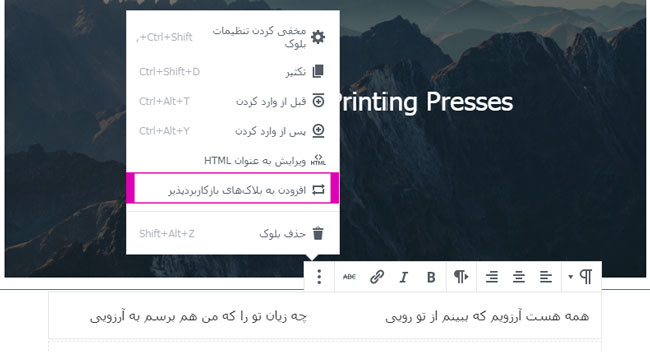
از شما خواسته خواهد شد که یک نام برای بلوک قابل استفاده مجدد تان وارد کنید. توصیه می کنم از یک نام که به شما کمک می کند تا به سرعت بلوک مورد نظر را شناسایی کنید، استفاد نمایید.
در نهایت بر روی دکمه “ذخیره” کلیک کنید تا این بلوک را برای خود ذخیره کنید. بلوک شما در پایگاه داده وردپرس با تمام تنظیمات آن ذخیره خواهد شد.
اضافه کردن بلوک قابل استفاده مجدد در پست ها و صفحات دیگر
حالا ما یاد گرفته ایم که چگونه یک بلوک قابل استفاده مجدد را در وردپرس ایجاد کنیم، بیایید ببینیم چگونه می توانیم بلوک های قابل استفاده مجدد را در پست ها و صفحات وردپرس خود اضافه کنیم.
یک بار دیگر یک پست جدید ایجاد کنید یا یک پست را که شما می خواهید بلوک قابل استفاده مجدد را در آن اضافه کنید، ویرایش کنید. در صفحه ویرایش پست، بر روی دکمه “افزودن بلوک” کلیک کنید. بلوک قابل استفاده مجدد شما زیر تب “بازکاربرد پذیر” در پایین برگه “افزودن بلاک” واقع شده است. شما همچنین می توانید آن را با تایپ کردن نام آن در کادر “جستجو برای بلوک” پیدا کنید.
بلوک قابل استفاده مجدد شما در ویرایشگر پست ظاهر می شود، حالا دیگر کار تمام است.
شما می توانید برای دیدن یک پیش نمایش سریع از بلوک موس خود را بر روی “پیش نمایش” ببرید و نمایشی از آنچه در سایت برای کاربران ظاهر خواهد شد را ببینید.
شما همچنین می توانید بلوک قابل استفاده مجدد را با کلیک بر روی دکمه “ویرایش” ، ویرایش کنید.
نکته: حتما در نظر داشته باشید که تغییر بلوک قابل استفاده مجدد، آن را در همه مکان هایی که از آن استفاده کرده اید تغییر خواهد داد. اگر می خواهید تغییری ایجاد کنید که فقط در این پست خاص ظاهر شود، ابتدا باید آن را به یک بلوک معمولی تبدیل کنید.
تبدیل بلاک قابل استفاده مجدد به بلاک معمولی
بر روی منوی سه نقطه در نوار ابزار بلوک کلیک کنید، و گزینه “تبدیل به بلاک معمولی” را انتخاب کنید.
انجام این کار بلوک قابل استفاده مجدد شما را به یک بلوک معمولی تبدیل می کند و شما قادر خواهید بود بدون هیچ تغییری در بلوک قابل استفاده مجدد اصلی تان، تغییراتی در این بلوک ایجاد کنید.
مدیریت تمام بلوک های قابل استفاده مجدد در ویرایشگر گوتنبرگ وردپرس
پس از مدت زمانی که از بلوک های قابل استفاده مجدد استفاده کنید، ممکن است در ویرایشگرتان برخی از بلوک هایی را که دیگر استفاده نمی کنید یا بلوک هایی که می خواهید تغییر نام دهید، داشته باشید. ویرایشگر گوتنبرگ اجازه می دهد تا به راحتی تمام بلوک های قابل استفاده مجدد خود را از یک صفحه مدیریت کنید.
برای مدیریت بلوک های خود، بر روی دکمه افزودن بلوک کلیک کنید و سپس تب “بازکابرد پذیر” را باز کنید. یک پیوند برای مدیریت بلوک های قابل استفاده مجدد، وجود دارد از آن برای مدیریت جامع بلوک هایتان استفاده کنید.
کلیک بر روی لینک، شما را به صفحه مدیریت بلوک متصل می کند. از اینجا، شما می توانید بلوک های خود را ویرایش، حذف، صادر/وارد کنید.
صادرات / واردات بلوک های قابل استفاده مجدد در گوتنبرگ
بلوک های قابل استفاده مجدد فقط در وب سایت هایی که برای آنها ایجاد شده است قابل استفاده مجدد نیستند. بلکه شما می توانید از آنها در هر وب سایت وردپرس دیگری استفاده کنید. شما می توانید بلوک ها را از صفحه مدیریت بلوک صادر کنید. کافی است به سادگی روی دکمه “برون بری” در پایین بلوک کلیک کنید WordPress آن را به عنوان یک فایل JSON ارسال خواهد کرد.
شما هم اکنون می توانید به منطقه مدیریت سایت وردپرسی دیگرتان بروید. به صفحه مدیریت بلوک بروید و سپس بر روی دکمه “درون ریزی از JSON” کلیک کنید.
این جعبه آپلود فایل را نشان می دهد. بر روی دکمه انتخاب فایل کلیک کنید و بلوکی را که قبلا دانلود کرده اید انتخاب کنید و سپس بر روی دکمه “درون ریزی” کلیک کنید.
وردپرس اکنون بلوک قابل استفاده مجدد خود را وارد می کند و آن را در پایگاه داده ذخیره می کند. شما می توانید جلو بروید و شروع به استفاده از آن در سایت جدیدتان بکنید.
برای دستورالعمل های دقیق تر،می توانید به مقاله ما با عنوان “آموزش صادرکردن بلوکها در ویرایشگر گوتنبرگ برای استفاده در سایتهای دیگر” مراجعه کنید.
امیدوارم این مقاله برایتان جالب و مفید بوده باشد. 🙂
سوالی دارید؟ سوالتون رو در نظرات مطرح کنید ?
مطالب مرتبط:
آموزش صادرکردن بلوکها در ویرایشگر گوتنبرگ برای استفاده در سایتهای دیگر
چگونه ویرایشگر گوتنبرگ را غیر فعال کنیم؟
منبع: تیکتم – ارائه دهنده: قالب مجله خبری وردپرس – کانفیگ امنیتی وردپرس – پشتیبانی وردپرس





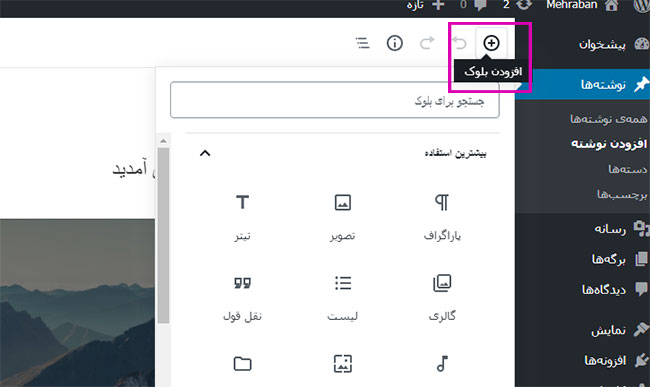
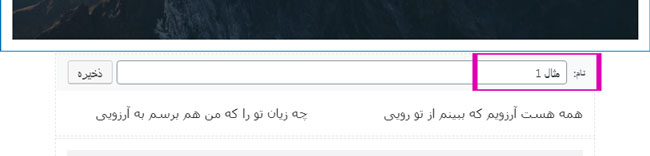
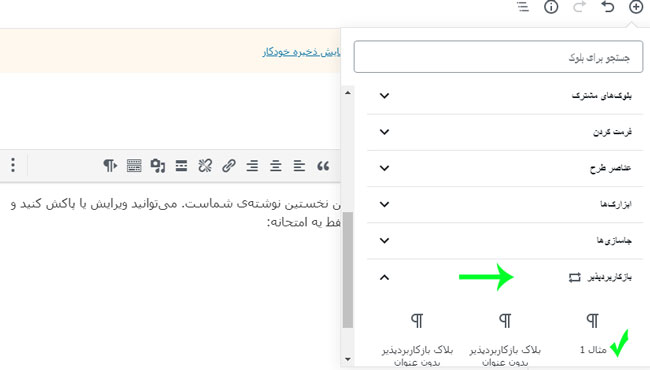
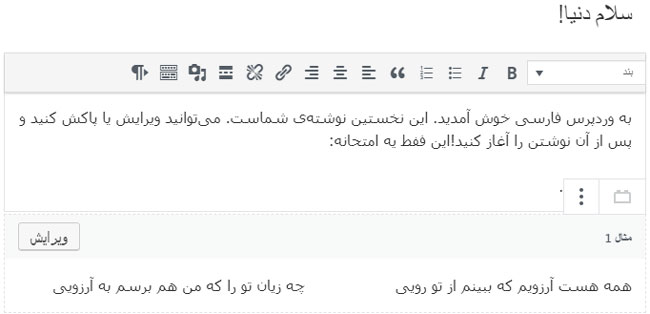
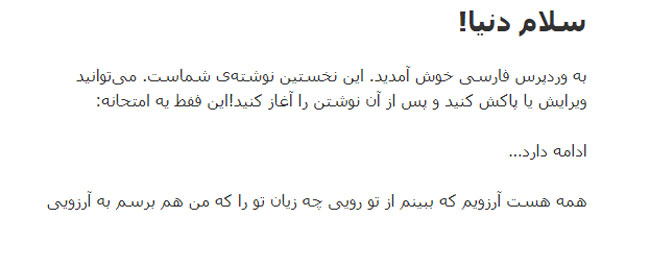

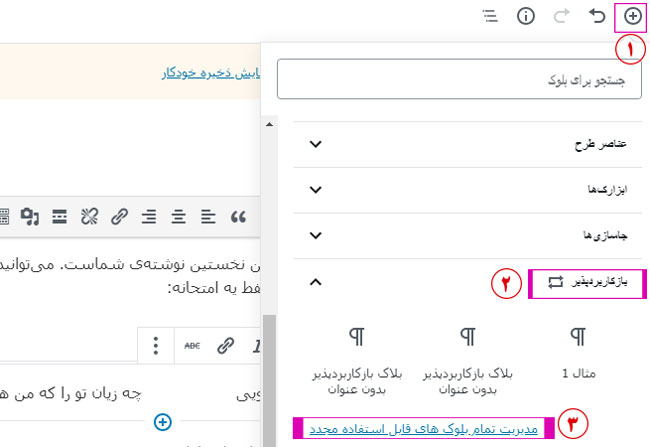
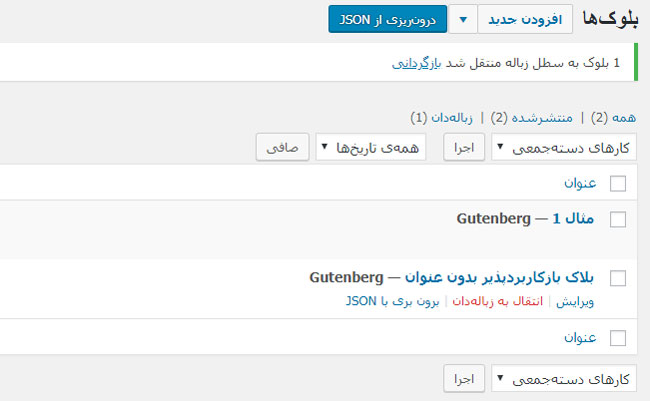
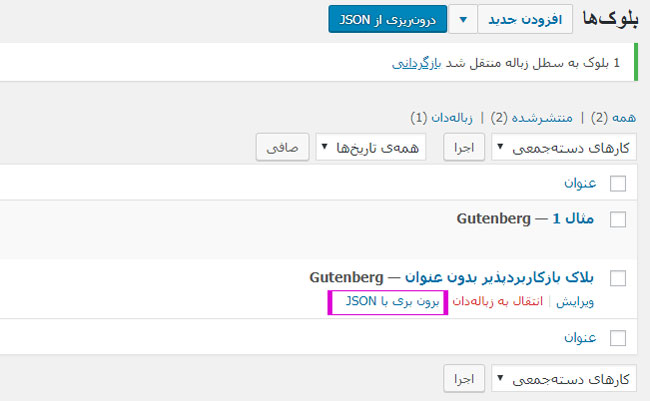
هنوز دیدگاهی برای این مطلب ثبت نشده است.